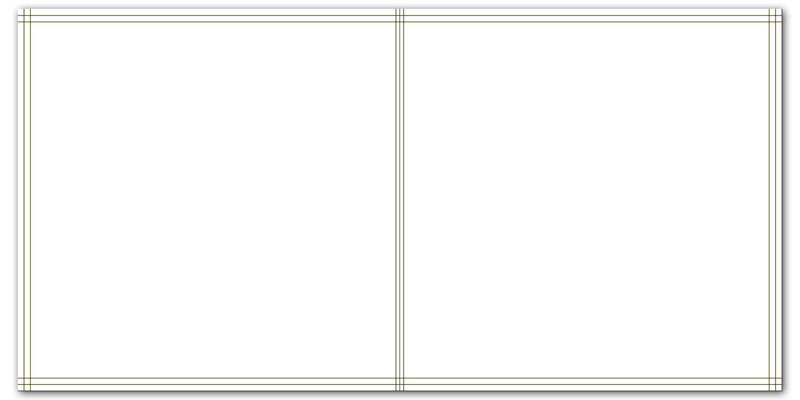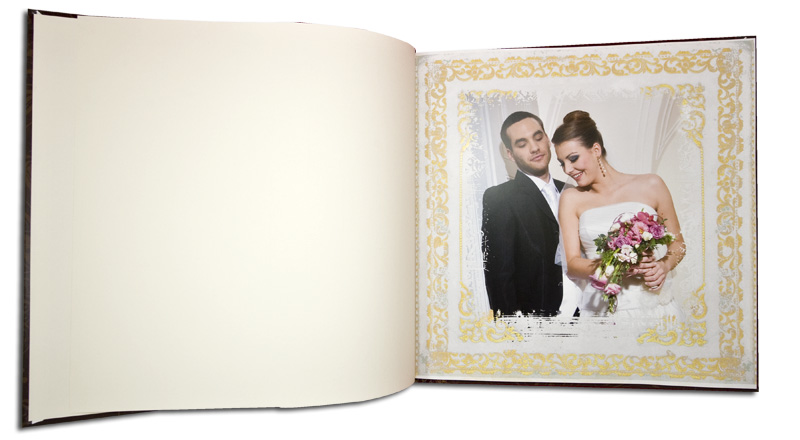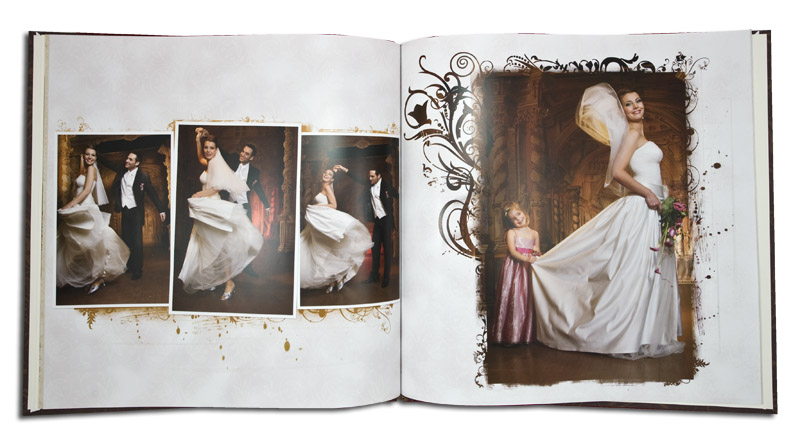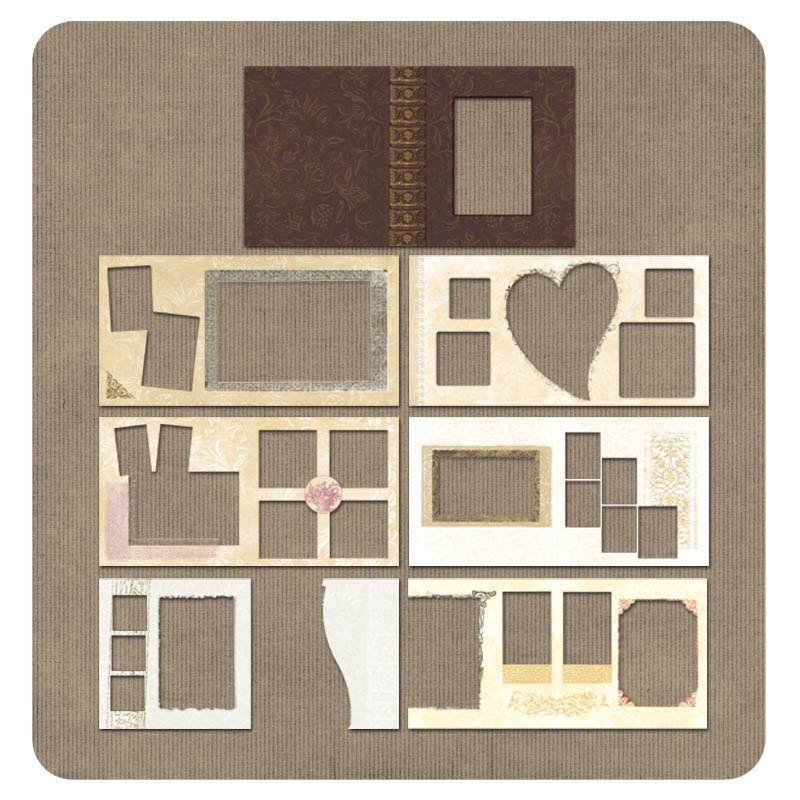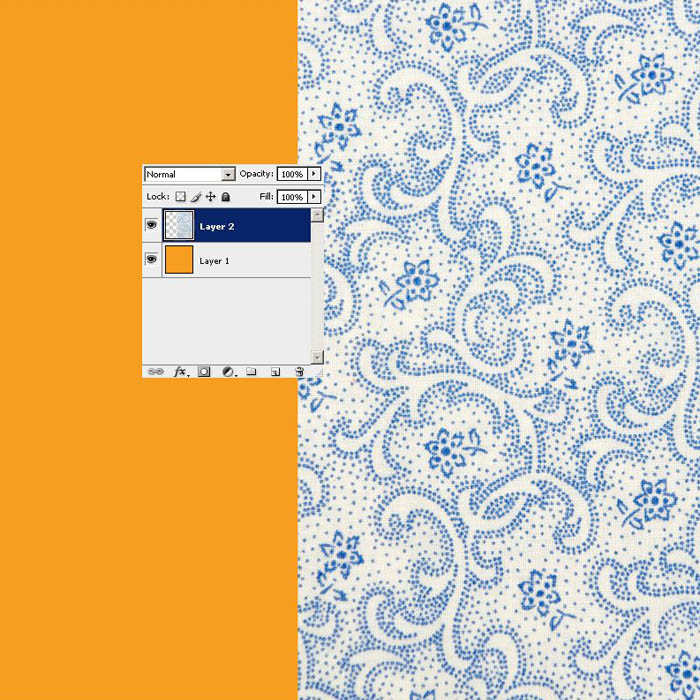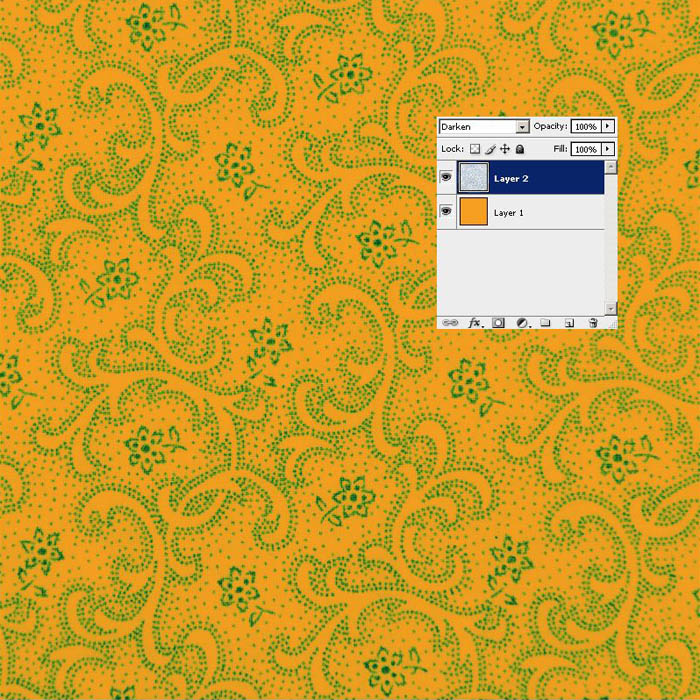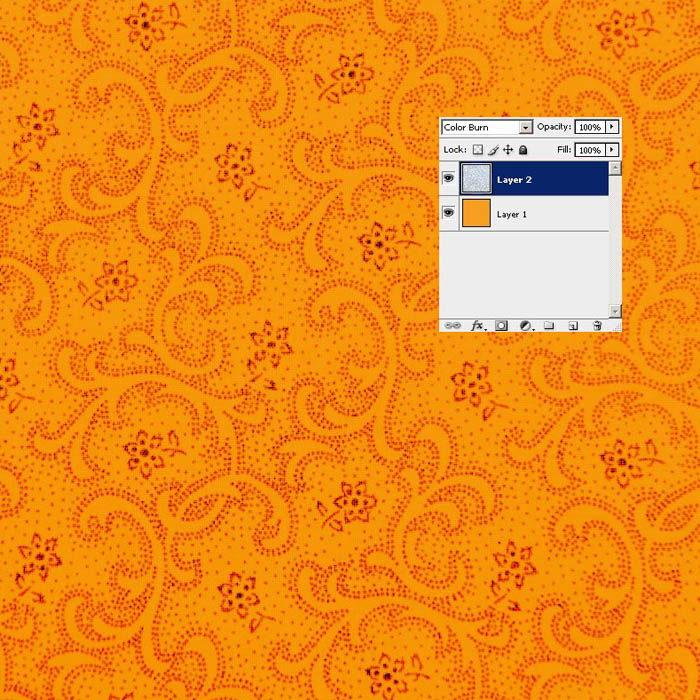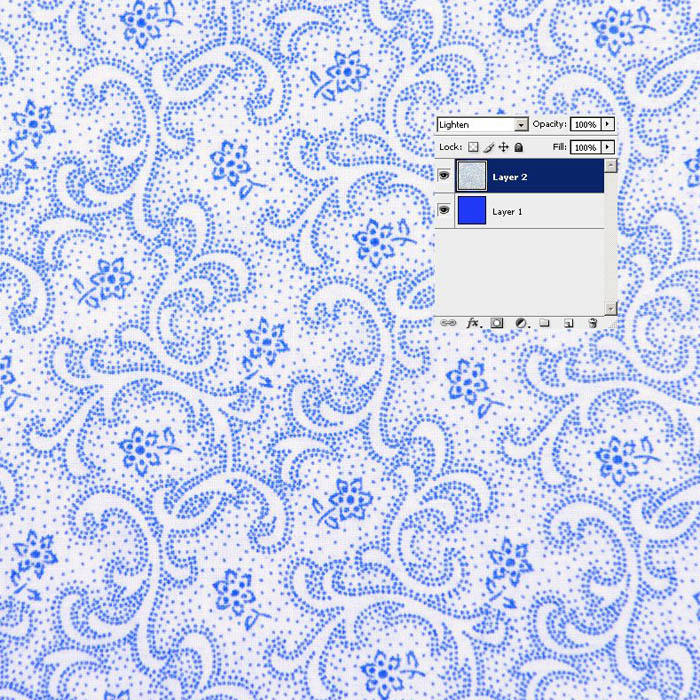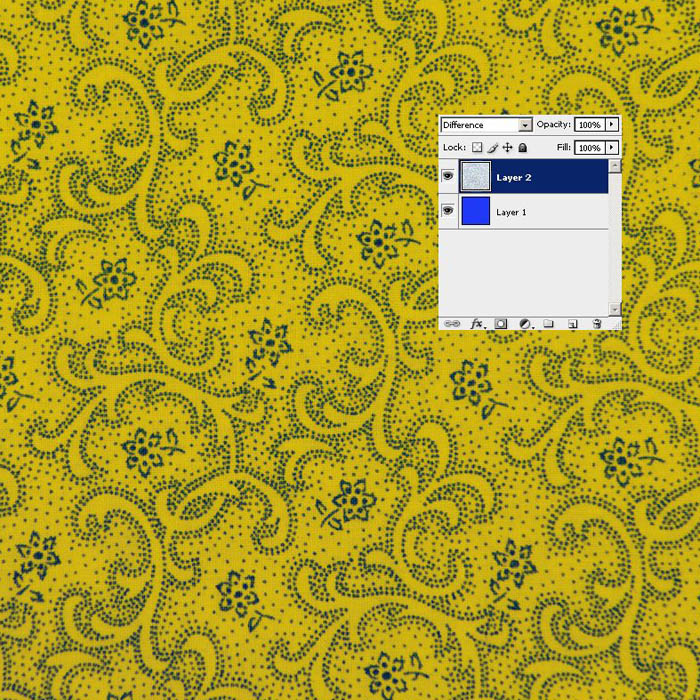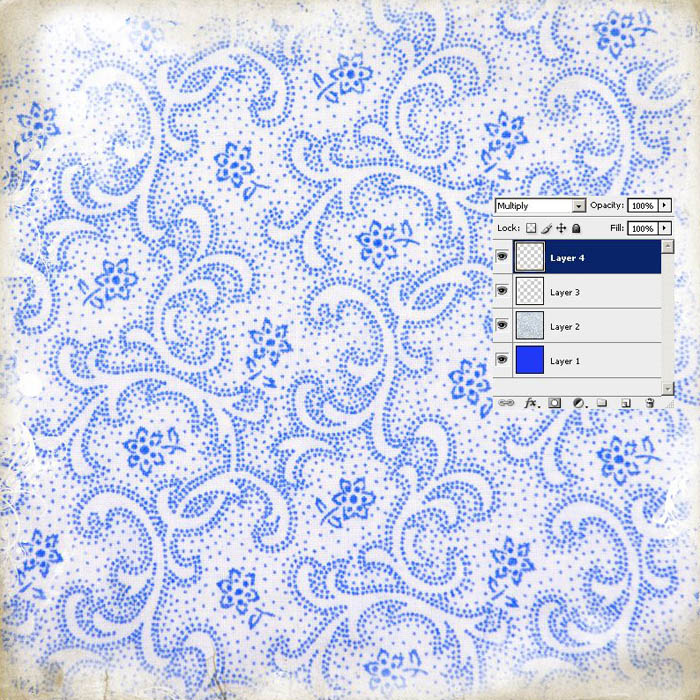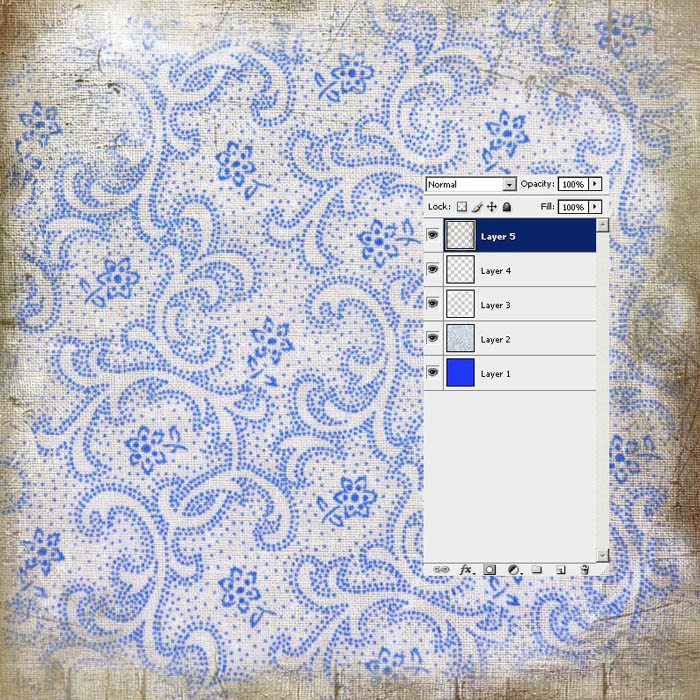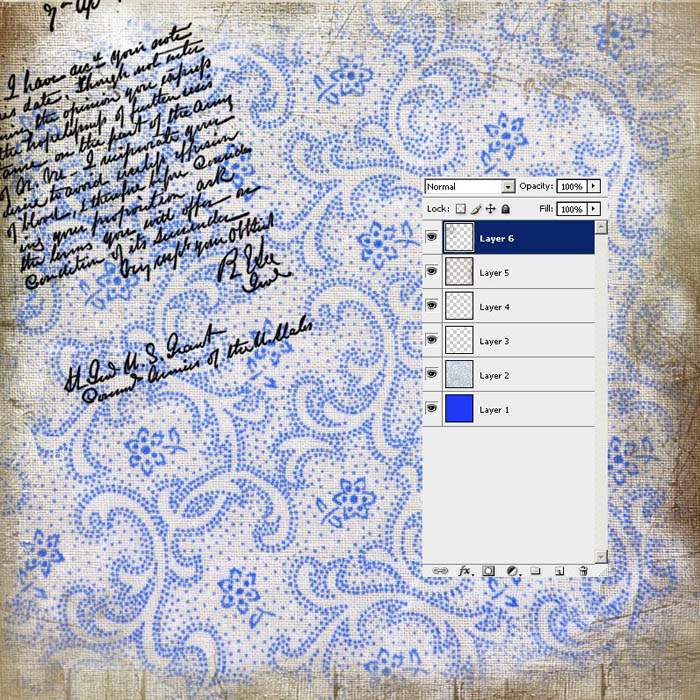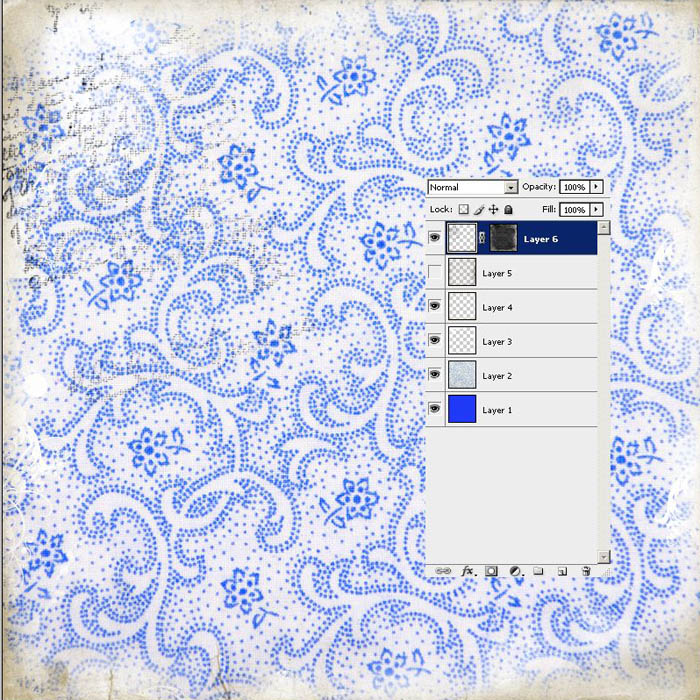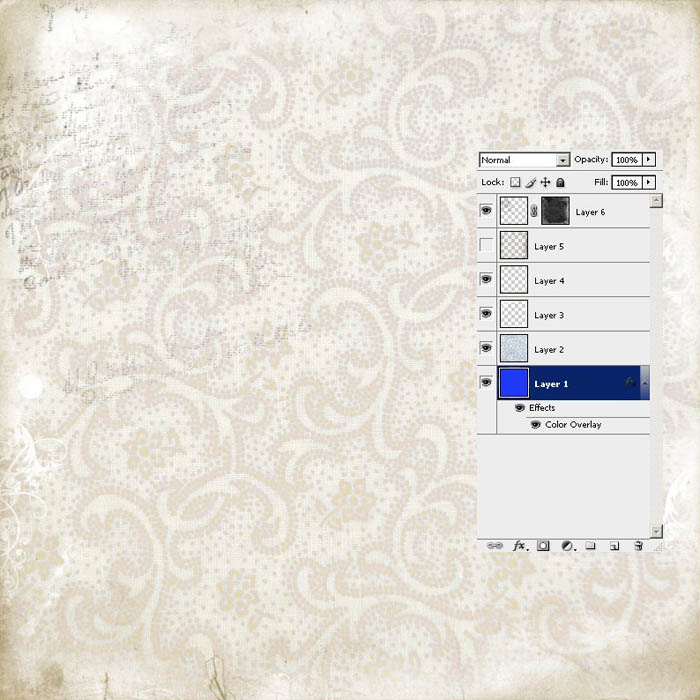2009. január 22. | freebie, infó
Az előző bejegyzéshez linkelt fotókönyv sablonok kapcsán több kérést is kaptam, hogy a többi mérethez is szeretnének sablont.
Onnan most leszedtem, és a lenti képre kattintva, vagy a galériából lehet letölteni az összeset egy csomagban. Az XL-esnél észrevettem, hogy elkövettem egy kis hibát, szóval, aki már letöltötte, az dobja azt ki és töltse le ezt. Mivel ezek teljesen üres psd fájlok, nagyon kis méretű még így is, ezért nem szedtem szét méretek szerint. Tartalmaz egy infó fájl is, de azért ide is beírom a fontosabb dolgokat.
a 21 x 21 cm-es méretnél a borító sablon a keménykötésű és a vászonhatású borítóra vonatkozik. A puhánál és a fotófüzetnél lehet használni a duplaoldal sablonját, mert ott nem hajlik be a borító kötése.
Néhány mm-t a gerincrész felvesz, ez a lapszámtól függ, azt érdemes beleszámítani.
A sablonoknál körbe a duplavonalból a külső egy 4mm-es levágást jelöl, utána még 5 mm pedig abban segít, hogy az oldalra kerülő fotók vagy elemek a levágódás után is legalább fél cm-re az oldal szélétől kerüljenek.
A középrészen a 3 vonal közül a középső a könyv közepe, jobb-balra 3mm, a kötészetből adódó „eltűnés” . Tapasztalat szerint, ha fontos elem nem kerül ide, akkor egyáltalán nem zavaró, ha keresztülmegy valami a közepén.
A fotófüzeteknél ez a középső 3-3 mm nincs jelölve, hiszen azt úgy állítják össze, mint egy iskolai füzetet, ott nem vész el semmi, de mivel az oldalak speciálisan vannak nyomtatva, hiszen a duplaoldal is szétválasztásra kerül, minimális elcsúszás lehetséges.
A nyomda ívekre nyomtat, majd ezeket az íveket utána vágja fel az adott méretre. Ebből kifolyólag minimális eltérés lehetséges a sablonhoz képest.
A borítónál a sablon egy 7 mm gerincmérettel számol, ami a magasabb lapszámú könyveknél természetesen több lesz.
Vászonhatású könyveknél a borítón beillesztett kép középrehelyezéséről a program gondoskodik.
A nagyméretű puhaborítású illetve a fotófüzet esetében ugyanaz érvényes, mint, amit írtam a 21×21 cm-esnél, vagyis, hogy a kötészetnél nem fordul be a papír, így a duplaoldal sablonját lehet használni, illetve, ha egész pontosan akarunk szerkeszteni, akkor a gerinc vastagságát figyelembe kell venni hozzá.
Igyekeztem nagyon odafigyelni, ha mégis hibát találnál valamelyikben, kérlek jelezd, hogy javítani tudjam.

2009. január 21. | freebie, infó
Mint, ahogy ígértem, tüzetesen megnéztem az elkészült könyvet, hogy át tudjam adni a tapasztalatokat.
Mivel az XL méret itthon újdonság, még nem készítettem ilyet, ezért úgy álltam neki a munkának, hogy az oldalakhoz készítettem egy sablont.
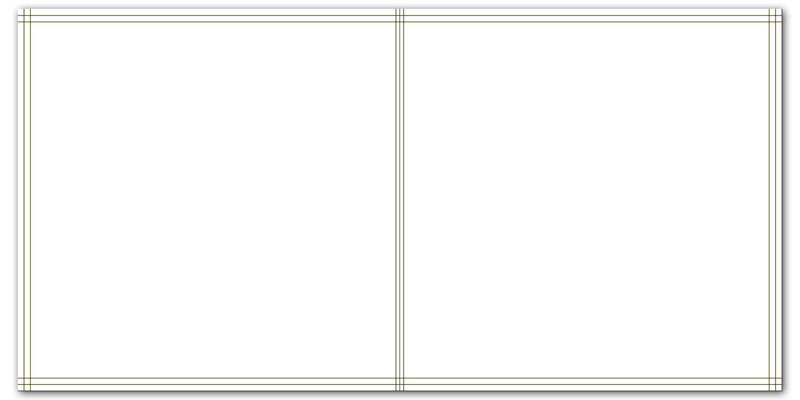
A széleken behúztam a vonalzót 5 és 10 mm-re. 5-öt számoltam a levágásra, a másik 5-öt meg arra, hogy ha valamit a szélére teszek, az a levágás után se kerüljön teljesen a vágott részhez. Bejelöltem a közepét, és onnan mindkét irányban 3-3 mm-re tettem a jelölő vonalat, hogy a könyv kötése miatt fontos rész ne tűnjön el. Ebből természetesen mindig egy másolatot készítettem, így csak egyszer kellett megcsinálni. Ugyanígy a szimplaoldalhoz is készült, illetve a borítóhoz is. A borítóhoz másmilyen kellett, hiszen ott nem levágódik, hanem behajtódik a papír, viszont a közepe nem tűnik el, hanem a gerincre kerül. Ez a méret így nagyobb is lett a többinél, körbe 3 cm-rel. Nem bonyolult, és csak egyszer kell megcsinálni, elmenteni, és bármikor elő lehet szedni.
Az első tapasztalat, hogy a borítónál a körbe 3 cm sok volt. Elég a 2 cm is. Természetesen a letölthető sablonban már ez a 2 cm van bejelölve. Nekem emiatt nem teljesen középen van a fotó. Minimális eltérést a könyv vastagsága is okozhat, hiszen más a gerinc szélessége egy 26 oldalas és egy 98 oldalas könyvnél.
A többinél a tervezett levágás tökéletesen bevált, körbe 4-4 mm-t mértem. A középső kötészeti „eltűnést” nem igazán lehet lemérni, de kb. ez a 3-3 mm lehet, és mivel figyeltem arra, hogy lényeges rész ne legyen itt akkor sem, ha kép megy át a közepén, egyáltalán nem zavaró a végeredmény.
Maga a nyomat és a kötészet nagyon szép.
Készítettem pár képet, bár nem igazán adja vissza, amit én látok, de nem túl könnyű a fényes lapokat lefotózni. Ha bármilyen kérdésed van, csak szólj.

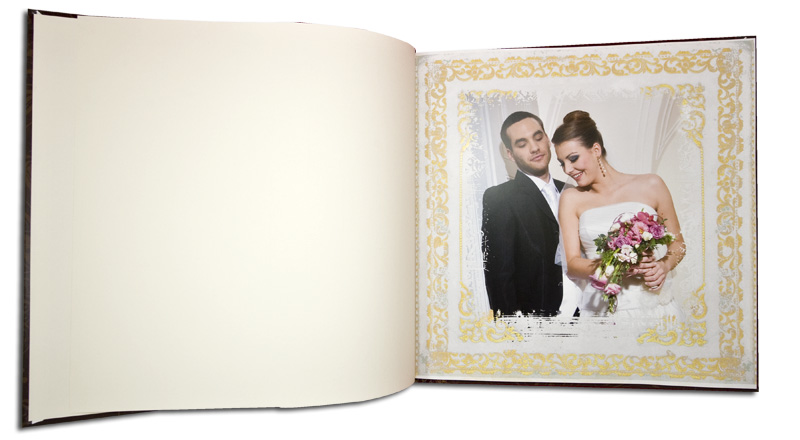

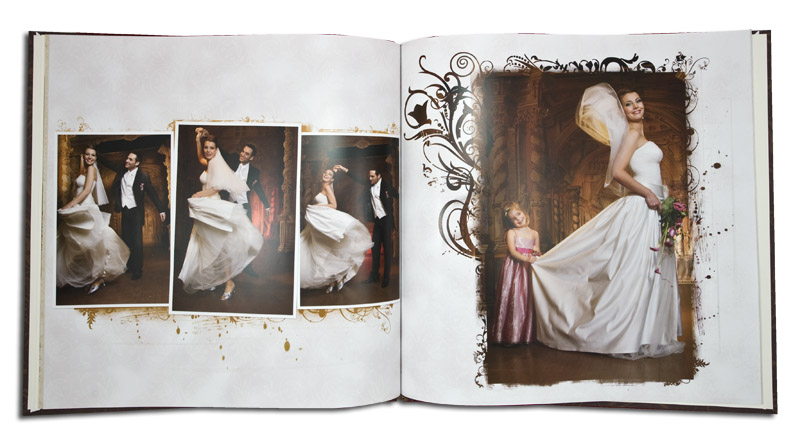
2009. január 19. | freebie, infó
Ezen a hétvégén volt az Esküvő kiállítás. Ma én is kint voltam, és készítettem is egy panorámaképet.
Nagyban sokkal jobban néz ki, a képen jobbklikk és „Go fullscreen”
Körbenézni úgy lehet, hogy az egér bal gombjának nyomvatartása mellett össze-vissza lehet tekerni a képet, egér középső tekerentyűjével meg nagyítani tudsz.
[fpp-pano ids=955]
A fotókönyvet hazahoztam, majd tanulmányozom, ami scrappes szemmel fontos, levágás és hasonlók, és a tapasztalatokat leírom.
Természetesen láttam olyan dolgokat is, amiket lehet használni scrapbookhoz is. Ha a képen körbenézel, masnival átkötött székeket látsz. Persze lefotóztam őket. Egy el is készült, a képre kattintva le is tudod tölteni.

2009. január 15. | freebie, GyorsTipp
Azzal kezdeném, hogy ma láttam az elkészült fotókönyvet! Fantasztikusan szép lett! Ebben a XL-es méretben nem csak a fotók, hanem a scrapbook minden eleme és technikája is nagyon jól látszódik .
Majd a kiállításon lefotózom, persze az nem ugyanaz, mint kézbevenni, de azért megmutatom.
Most a quickpage-ekből raktam fel az első adagot a galériába. A borítót, és 6 oldalt találsz a csomagban.
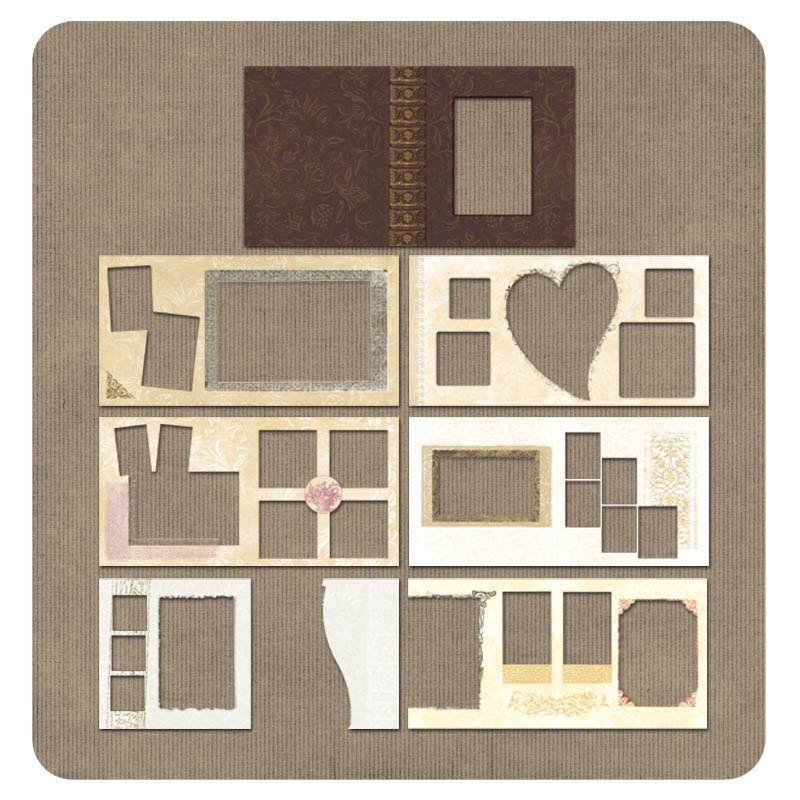
A lényeget biztos mindenki ismeri, semmi más feladat nincs, mint a képeket alátenni. Ha mégis szükséged van segítségre, nézd meg ezt a bejegyzést, ahol egy videón is megmutatom, hogyan kell használni.
A borító mérete nagyobb, mint a többi oldalé, ez azért van, mert a kemény fedelű könyv készítésénél is nagyobb méretben nyomtatják, mert a széle befordul úgy, mint amikor füzeteket kötünk.
Az eredetihez képest annyi különbséggel találkozhatsz, hogy ahol egy fotó lett „beleolvasztva” a háttérbe, az természetesen a quickpage-en nincs rajta, ott csak a háttér látszik. Ha nagyon üres lenne a helye, tegyél oda valamit, ha fotót szeretnél, és nem ismered a technikát, itt olvashatsz a blendingről.
Bár a quickpage-eket arra találták ki, hogy minimális munkával lehessen oldalakat készíteni, azért nem reménytelen az sem, hogy mégis valami egyedit hozzátegyünk. Ez lehet bármilyen elem vagy szöveg, vagy akár a quickpage egy részét kivágjuk és áthúzzuk egy egész más háttére, mint ahogy tettem én is ennél a képnél:

Szóval bátran kreatívkodjunk, és formáljuk a magunk kedvére.
Továbbra is kérem, hogy mutassátok meg a galériában, ha valami készül, nekem külön öröm, a többieknek meg inspiráló lehet látni mások munkáját.
2009. január 12. | freebie
Az első adag után , itt az eskövői fotókönyv háttereinek második része. A galériában megtalálod.

Remélem, elnyeri tetszéseteket. Mint ahogy a könyvből látni lehet, a duplaoldalak duplára szerkesztett hátterekből állnak, ami nem két ugyanolyan hátteret jelent, hanem többnyire tükrözöttet, de van olyan is, aminek csak az egyik szélén még van valami minta, bár azt is össze lehet rakni a meglévő szimpla oldalakból. Miután nem tudom eldönteni, hogy van-e igény arra is, hogy a duplaoldalakat is külön feltegyem, vagy mindenki meg tudja oldani magának, megint aktiválom a szavazó dobozt, és annak eredménye fog dönteni.
2009. január 9. | freebie, Photoshop tippek, trükkök
Az esküvői fotókönyv háttereinek kapcsán kaptam azt a kérést, hogy essék arról is szó, hogyan is kell készíteni háttereket.
Nos, ez egy szinte reménytelenül bonyolult kérdés, mert nyílván ezerféleképpen, én meg csak úgy tudom, ahogy magamnak kiszenvedem időnként. Már idáig eljutni sem volt könnyű feladat. Eleinte – a szerelem kezdetén – szinte minden ingyenest letöltöttem, és egy jó csomót meg is vásároltam. Az elkészült oldalaim számát tekintve, abnormális mennyiségben. Arra viszont nagyon jó volt, hogy közelről tudtam tanulmányozni mindent és mivel a dolog technikai része is izgatott, megpróbáltam – és persze most is , folyamatosan – rájönni, hogy hogyan is készült. Ehhez vadászom a tutoriálokat, és rendeltem már nem egy Photoshop könyvet Amerikából. ( ez nem annyira különös, hamarabb itt van, mintha Pécsről rendelném.) Persze a könyvben nem a scrapbookról írnak, de bizonyos technikák ismerete segítségünkre lehet. Szóval azt nem nagyon ígérhetem, hogy a saját kínlódást és tapasztalatszerzést meg lehet spórolni, de talán valami kezdeti segítséget tudok adni.
Meggyőződésem, hogy a legmenőbb designerek sem úgy kezdik a munkát, hogy nyitnak egy üres lapot. Nekik már eleve hatalmas készletük lehet a saját overlay-ükből, illetve valószínűleg sok mindent begyűjtenek stock oldalakról. Korábbi oldalaik egyes elemei is tetten érhetőek az újabb kreálmányokban.
A hátterek lényege, hogy akár elég sok rétegből is állhatnak. Minden rétegen más és más van, majd blendinggel és maszkolással határozzuk meg az egymással való viszonyukat. Na, ez kicsit misztikusra sikerült:) Bár ez a lényege. Innentől kezdve meg csak a kreativitás számít. Szerintem a legmenőbbek sem úgy dolgoznak, hogy tudják mit akarnak, összerakják és már kész is. Próbálkozni kell. Az elkészült papírt meg elmenteni psd réteges fájlként, mert az egyes rétegeket többször és többféle módon is fel lehet használni.
Ne akarjunk rögtön nagyon bonyolultat csinálni. Ha tényleg csak egy üres lapot nyitunk meg, majd kitöltjük egy színnel, és fölé rakunk valamilyen textúrát , valamilyen blendinggel, máris van egy hátterünk. Ha eztán változtatjuk az alap színét és a blendinget, máris többféle variációt érünk el.
Na, akkor nézzük képekben. Szóval üres lap megnyit, valamilyen képet kitölt, ha pont ezzel akarsz kísérletezgetni, töltsd le innen.
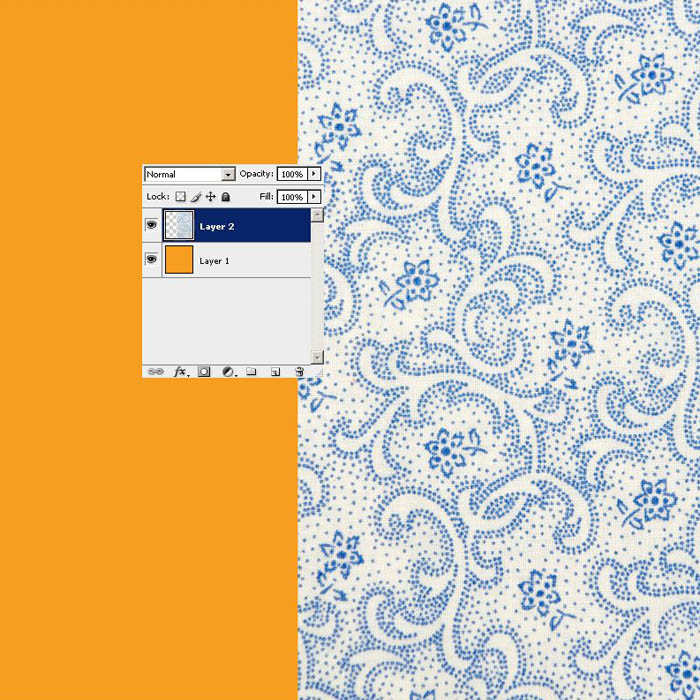
Kezd el tekergetni a blending módot, vagy változtasd meg az alap színét. ( festőszín megváltoztat, vödörrel kiönt) Mindenféle variáció közül válogathatsz.
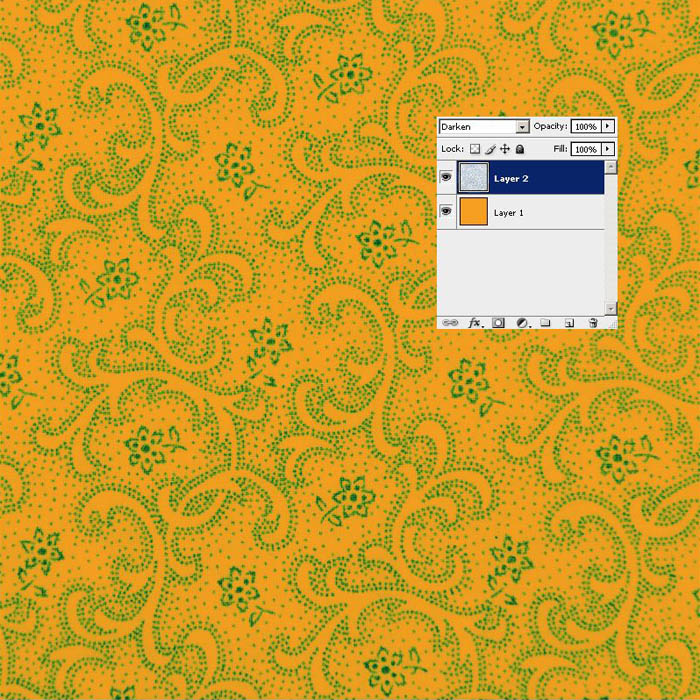
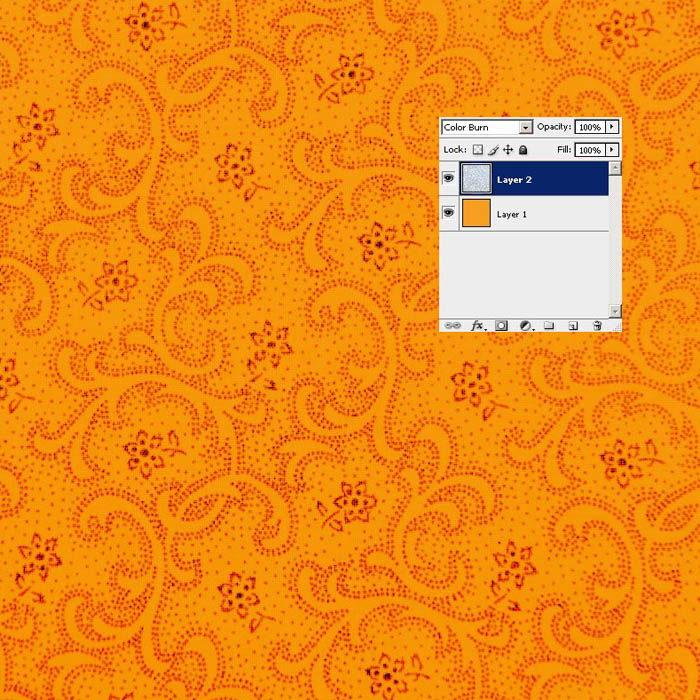

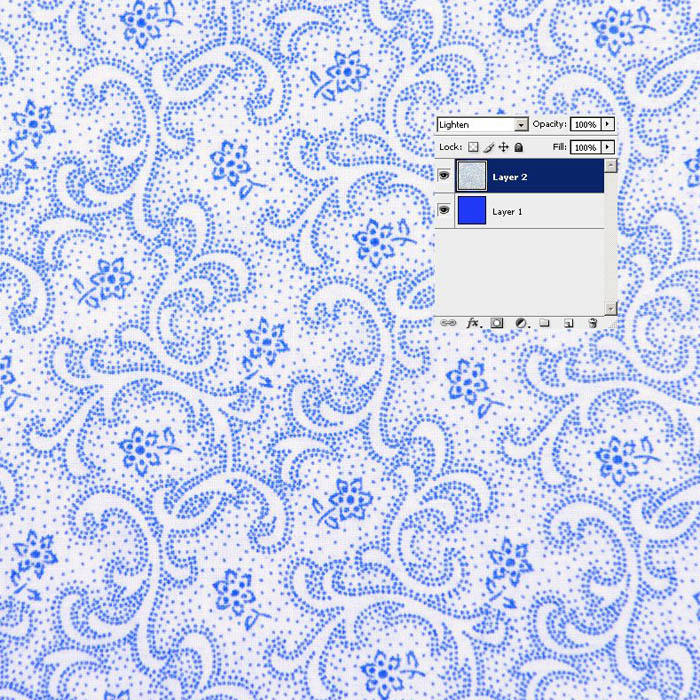
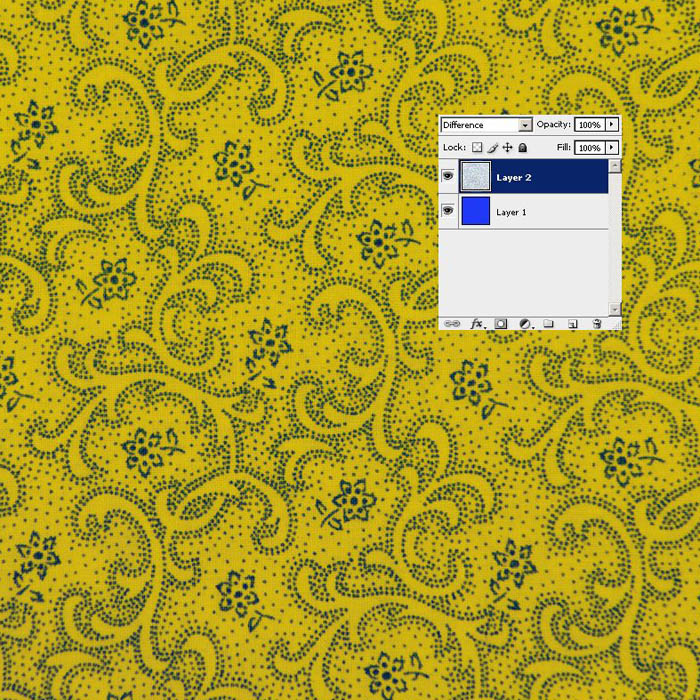
Most válassz ki egyet, amivel tovább folytatod a munkát.
Tegyél rá egy újabb layert. ( tudod, rétegpalettán alul a kuka melletti kis ikon ). Válassz mindenféle grunge ecsetet, ha nincs, keress rá a neten, és rengeteg ingyenest fogsz találni. Kezd el kicsit körbepacázni a képet.

Keress valami overlayt. Az is jó lesz, amit múltkor én készítettem. Változtasd a blending módot is. Én épp a multiply-t választottam.
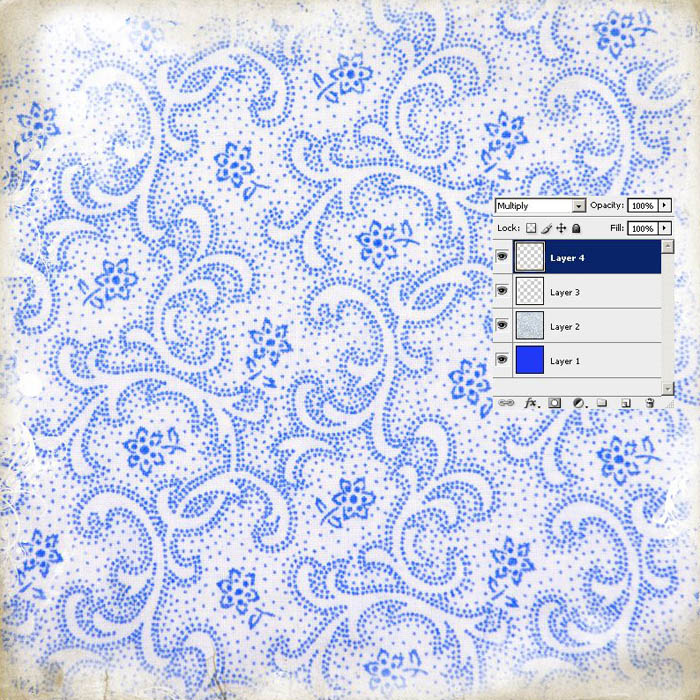
Most keress egy másik overlayt, és azt is tedd rá.
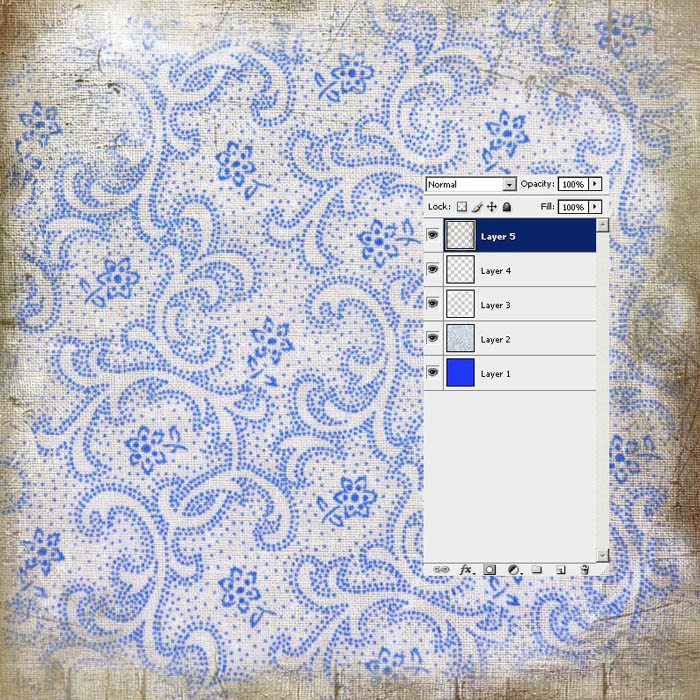
Tudom, hogy ez így ronda, de ne is törődj vele, mert ezt ki fogjuk kapcsolni. Figyelj, érdekes jön!
Újabb layer, erre mondjuk tegyünk valami szöveget. Ha van valami ecseted hozzá, az is jó, de írhatsz is.
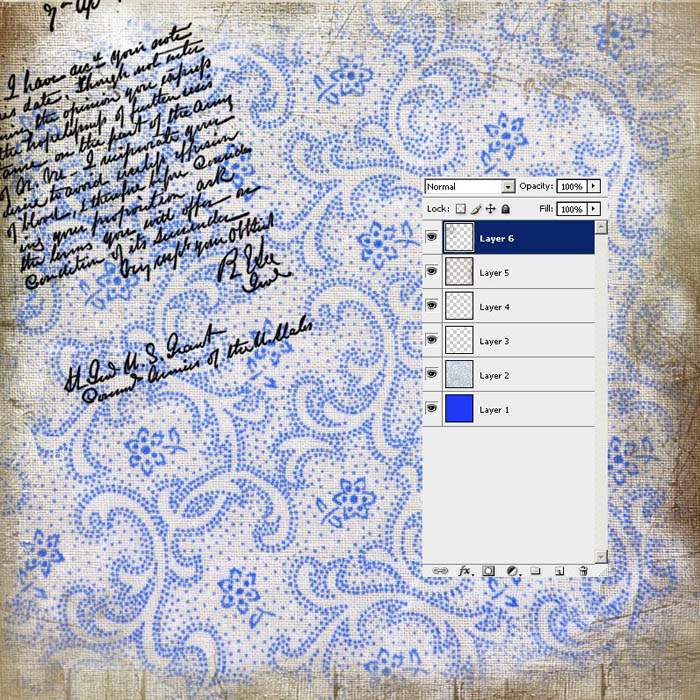
Maradjon kijelölve ez a layer, és a Ctrl lenyomása mellett klikkelj az előző, csúnyának minősített rétegre. Látni fogod, hogy kijelöli. Ekkor klikkelj alul a négyzetben-kör ikonra, ami maszkot csinál a kijelölésből. (természetesen a legfelső rétegre, hiszen az az aktív. Most már a csúnya layert kikapcsolhatod, vagy akár ki is dobhatod.
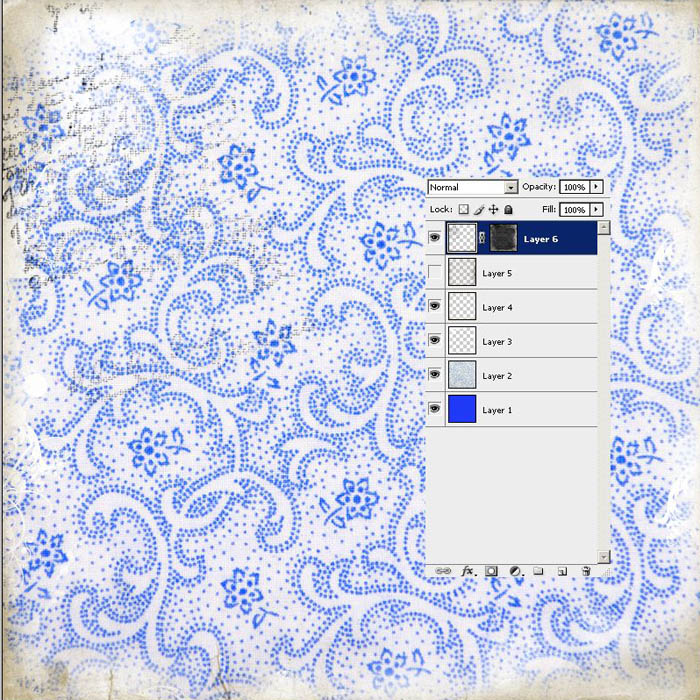
Látod mi történt? Egész jól letompítottuk a szöveget. Ha ezen a ponton rájöttél, hogy nem is kék hátteret akartál csinálni, el ne kezd elölről! Duplaklikk a legalsó, kék rétegre, ami megnyitja a Layer style ablakot (ezt persze megteheted úgy is, hogy a palettán az fx-re klikkelsz ), válaszd a color overlay-t, és válassz egy új színt.
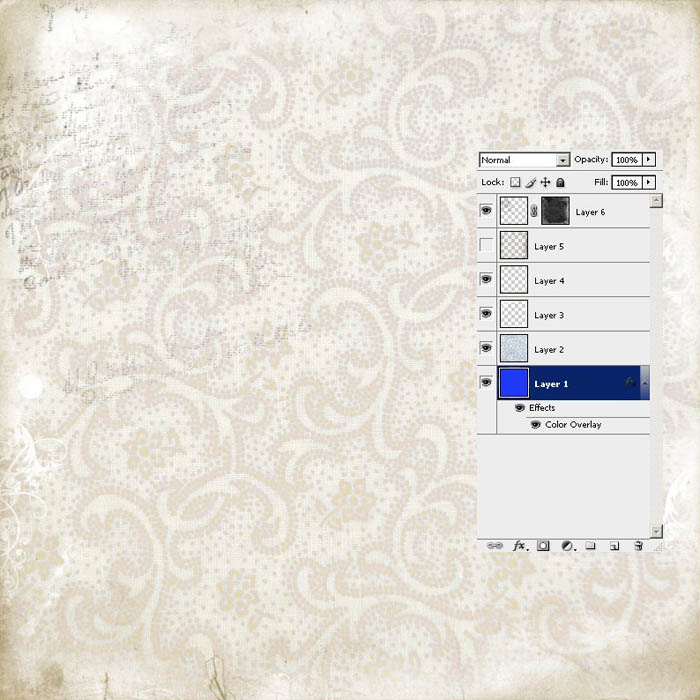
Persze az összes réteget újra változtathatod, pamacsolsz egy kicsit a grunge ecsettel, vagy megduplázod a lekoptatott szövegréteget, hogy kicsit jobban látszódjon. Nem árt az egyes rétegeknek nevet adni, mert egy idő után egyszerűbb úgy megtalálni.
Persze millió technikai lehetőség van ezen kívül, jó részét én sem ismerem még:)
Azt hiszem, most csak két dolog történhet. Vagy lelkesen nekilátsz, vagy sikerült elvennem a kedved az egésztől:)